Vad är YouTube-begränsat läge? Hur man inaktiverar
Annan Användbar Guide / / August 05, 2021
YouTube är den mest populära plattformen för videodelning med miljoner användare. Videodelningsplattformen innehåller alla typer av innehåll, allt från spel till nyheter. YouTube har ganska strikta riktlinjer för att hålla innehållet på sin plattform rent. Det finns dock tusentals tusentals videor som är avsedda för vuxna tittare.
Tack och lov, YouTube har implementerat en funktion som heter Begränsat läge. Denna funktion är särskilt användbar för föräldrar som är oroliga för innehållet som deras barn konsumerar på YouTube. Dessutom är det användbart för dem som helt enkelt inte vill exponeras för innehåll som kan vara störande. Det kan dock finnas tillfällen då funktionen kan vara lite irriterande. Om du ofta snubblar över åldersbegränsat innehåll kommer funktionen Begränsat läge att hindra dig från att se media. Så för att hjälpa dig att bättre förstå vad funktionen handlar om kommer vi att prata om vad som är YouTubes begränsade läge. Dessutom visar vi dig stegen för att inaktivera den på flera plattformar.
Innehållsförteckning
- 1 Vad är YouTube-begränsat läge?
-
2 Steg för att inaktivera begränsat läge för YouTube
- 2.1 Android
- 2.2 iOS / iPhone
- 2.3 Windows / Mac
- 2.4 Android TV
Vad är YouTube-begränsat läge?
YouTubes begränsade läge är en funktion som används för att filtrera bort innehåll som kan riktas mot en mogen publik. Den söker automatiskt efter videor som kan ha olämpligt innehåll och hindrar dig från att engagera dig i videon eller kommentarerna i videon. Naturligtvis är funktionen inte perfekt och vissa videor glider genom systemet.
Ändå kan det inte förnekas att det fungerar för det mesta. Men för dem som inte har något emot att snubbla på eller titta på moget innehåll på YouTube kan funktionen inaktiveras. Dessutom tar det knappast en minut att stänga av YouTubes begränsade läge. Men om du är i andra änden av spektrumet kan du kolla in det hur man aktiverar Begränsat läge.
Steg för att inaktivera begränsat läge för YouTube
Det här är stegen för att inaktivera funktionen på flera plattformar. Vi visar dig stegen för Android, iOS, Windows / Mac och Android TV.
Android
Personer som använder Android-smartphones kan följa dessa steg för att inaktivera Begränsat läge på YouTube.
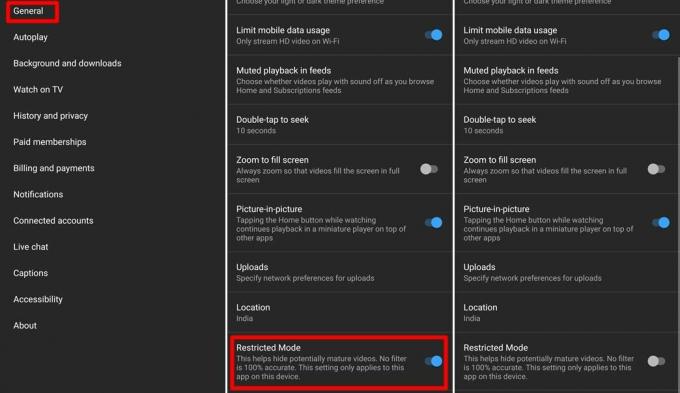
- Starta YouTube-applikationen på din Android-enhet.
- Tryck på din Profilikon som finns längst upp till höger på skärmen.
- Klicka nu på inställningar och välj Allmän.
- Rulla nedåt i listan och slå av strömbrytaren bredvid Begränsat läge märka.
iOS / iPhone
Processen för att inaktivera YouTube-begränsat läge på iPhones eller enheter som körs på iOS liknar ganska Android. Det finns dock en mindre skillnad.
- Starta YouTube-applikationen på din iPhone eller iOS-enhet.
- Tryck på din Profilikon ligger längst upp till höger på skärmen.
- Välj inställningar och tryck sedan på brytare Förutom Begränsat läge alternativ för att stänga av den.
Windows / Mac
Att stänga av Begränsat läge på en Windows-dator eller Mac är ganska enkelt och innebär bara några få klick. Följ stegen nedan för att stänga av funktionen från din webbläsare.

- Besök www.youtube.com och logga in med ditt Google-konto.
- När du har loggat in med ditt Google-konto klickar du på din Profilikon som finns längst upp till höger på skärmen.
- Klicka på på popup-menyn Begränsat läge och klicka sedan på vippomkopplaren för att stänga av Begränsat läge.
Android TV
Du kan också inaktivera funktionen på din Android TV. Stegen för att göra det ges nedan.
- Logga in på ditt Google-konto på din Android TV.
- Starta YouTube-applikationen från appmenyn.
- Bläddra nedåt och välj sedan inställningar.
- Välj nu alternativet märkt som Begränsat läge eller Säkerhetsläge.
- Välj Inaktivera för att stänga av funktionen.
Det här är stegen för att inaktivera YouTubes begränsade läge på flera plattformar. Det är också värt att notera att om du inaktiverar funktionen på din telefon kommer den inte att inaktiveras automatiskt på någon annan enhet. Därför måste du manuellt aktivera eller inaktivera Begränsat läge på varje enhet.
En annan sak som du måste veta är att du inte kommer att kunna inaktivera Begränsat läge om du är på ett företag / organisationskonto. Inställningarna för begränsat läge kan bara aktiveras eller inaktiveras via det administrativa kontot. Således fungerar stegen för att stänga av funktionen bara för ett personligt konto och inte ett som hanteras av en organisation. Dessutom kan föräldrar som har aktiverat begränsat läge på sitt barns konto via Family Link-appen också koppla av. Barnet kan inte inaktivera funktionen via sitt konto. Ändå hoppas vi att du kunde stänga av Begränsat läge för YouTube genom att följa stegen i guiden.
YouTube relaterade artiklar
- 7 sätt att öka dina YouTube-videovisningar gratis
- Hur man minskar YouTube-dataanvändningen på en Windows 10-dator
- Så här länkar du dina YouTube-videor till TikTok
- 8 bästa sätten att öka YouTube-kommentarer utan marknadsföring


![Så här fixar du Huawei Honor 8X slumpmässiga avstängningar [Felsökningsguide]](/f/1f55dc2d655377e445abb9c389b5b9bc.jpg?width=288&height=384)
